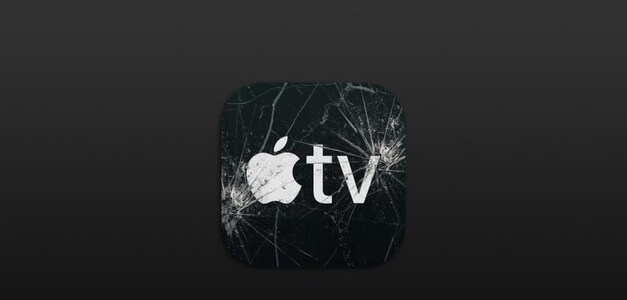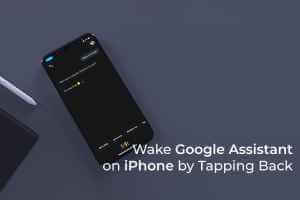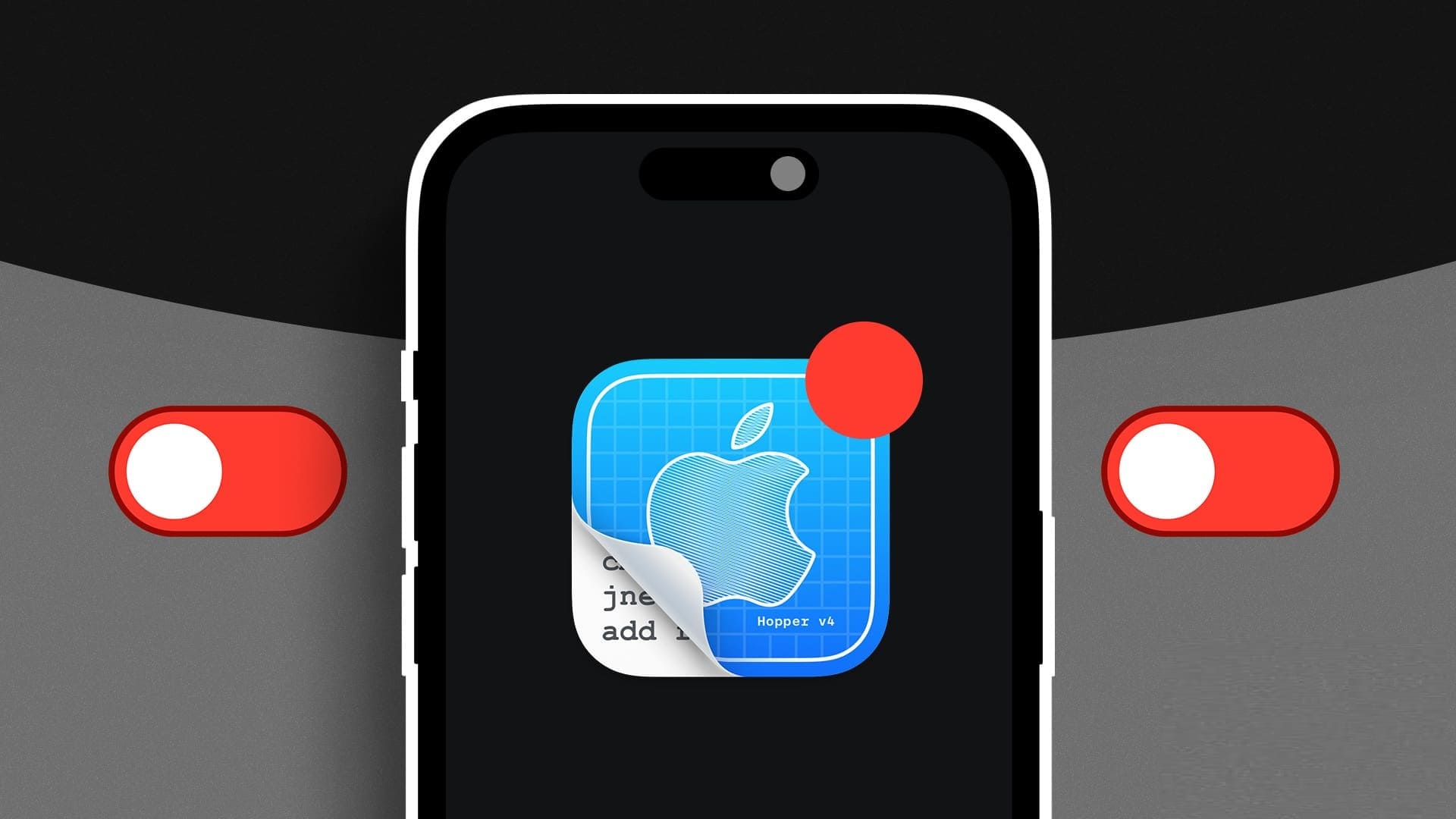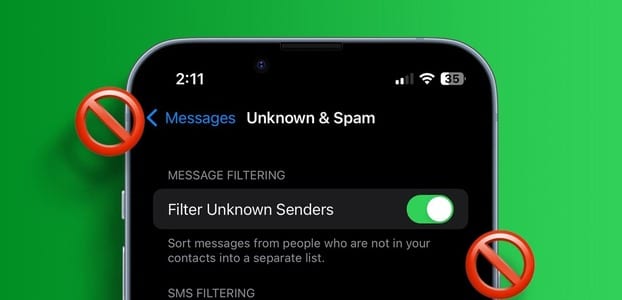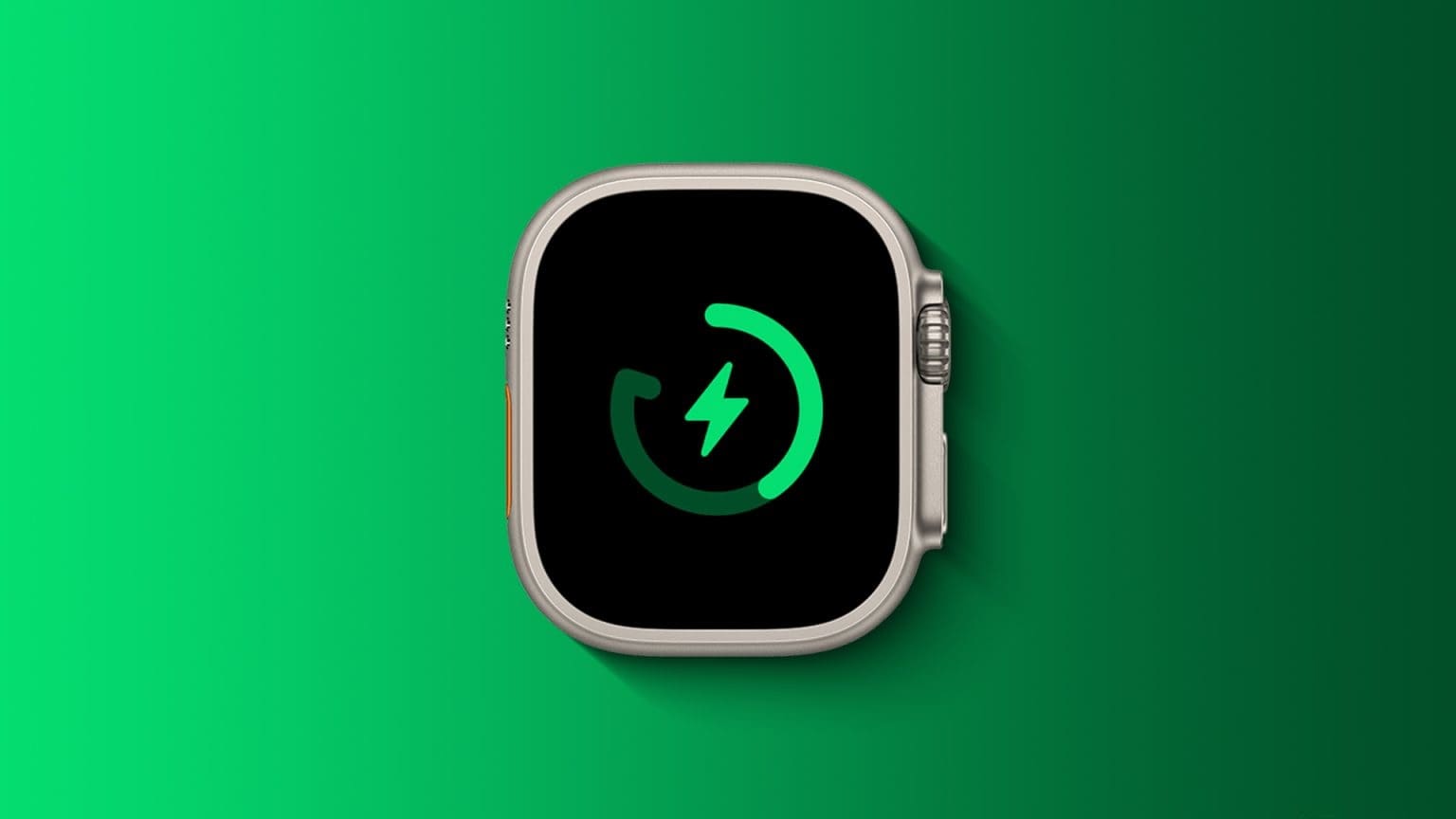Nos últimos anos, a Apple se concentrou em melhorar seus produtos para ajudar os usuários em situações de emergência. Se Recurso de detecção de queda no Apple Watch ou notificando os usuários sobre batimentos cardíacos irregulares. O iPhone também possui um recurso SOS de emergência que pode ser útil em situações infelizes. Se você não estiver em posição de discar um número ou pedir ajuda, pode usar o recurso SOS de emergência no iPhone para alertar seus entes queridos e chamar a polícia ou os paramédicos para obter ajuda. Você precisará pressionar o botão Liga / Desliga várias vezes no iPhone para pedir ajuda e isso o torna muito conveniente. Veja como configurar e usar o recurso SOS de emergência no iPhone.
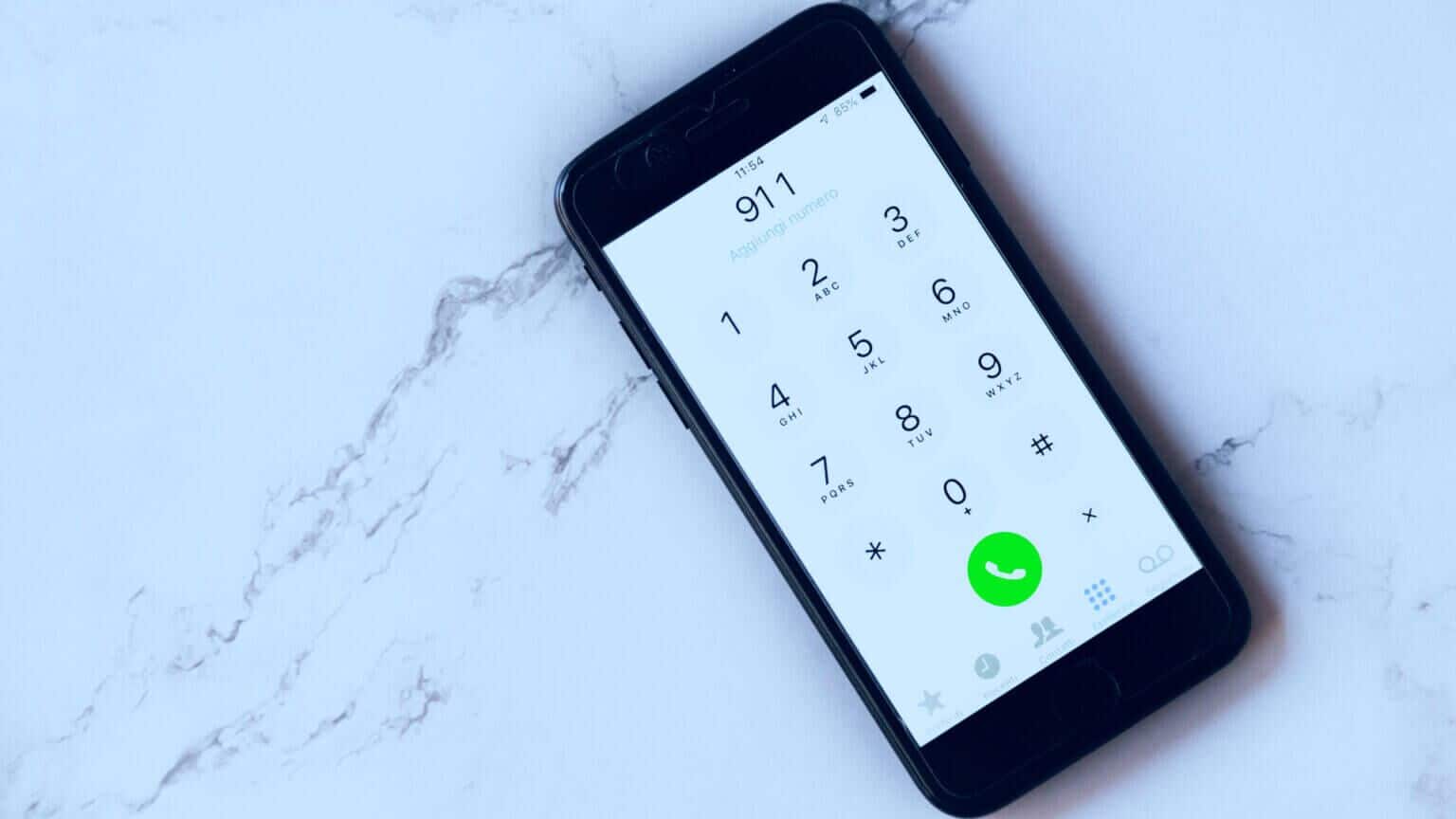
O QUE É O RECURSO SOS DE EMERGÊNCIA NO IPHONE
Se você estiver preso em uma situação de emergência e não puder ligar manualmente para um número de telefone, ou se precisar pedir ajuda, o recurso SOS de emergência é útil. Ele permite que você pressione o botão lateral do seu iPhone várias vezes para acionar uma ação SOS que alerta contatos específicos sobre sua situação. Ele também disca um número de contato de emergência, como 911, para obter ajuda.
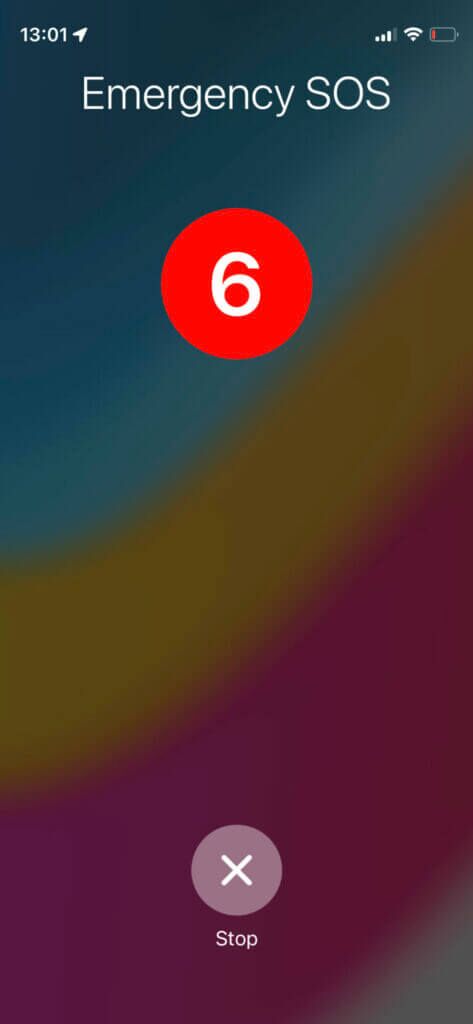
Existem outros critérios que você pode inserir, como seus dados de saúde, que podem ser úteis para que as autoridades conheçam sua condição médica durante o tratamento. Resumindo, o SOS de Emergência pode ser um salva-vidas em situações adversas, por isso é melhor configurá-lo no seu iPhone. É bom ver recursos de saúde e muito mais Recursos de privacidade no iOS.
COMO CONFIGURAR O SOS DE EMERGÊNCIA NO IPHONE
Todos os modos do iPhone suportam a configuração do SOS de emergência e a função básica está ativa por padrão. Se você comprou seu telefone em outro país ou não há opção ativa, você pode ligá-lo.
Passo 1: Abrir Aplicativo de configurações no seu iPhone e role para baixo para encontrar Opção SOS de emergência. Clique nisso.
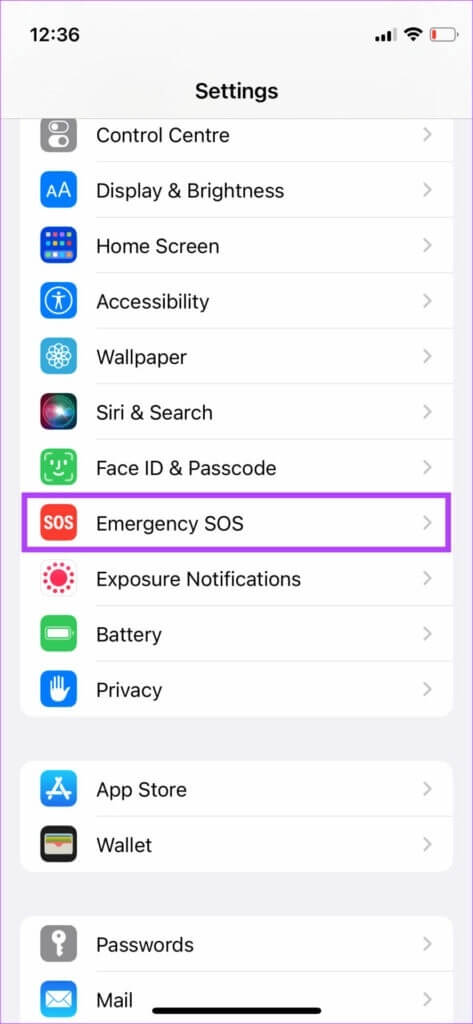
Passo 2: Você verá que existem duas maneiras de ativar o recurso SOS de emergência. A primeira opção é "Contato com a Espera" , que exige que você pressione e segure Botão lateral/liga/desliga e o botão de aumentar o volume para ativar o controle deslizante. Deslizar o controle deslizante iniciará o serviço de emergência SOS.
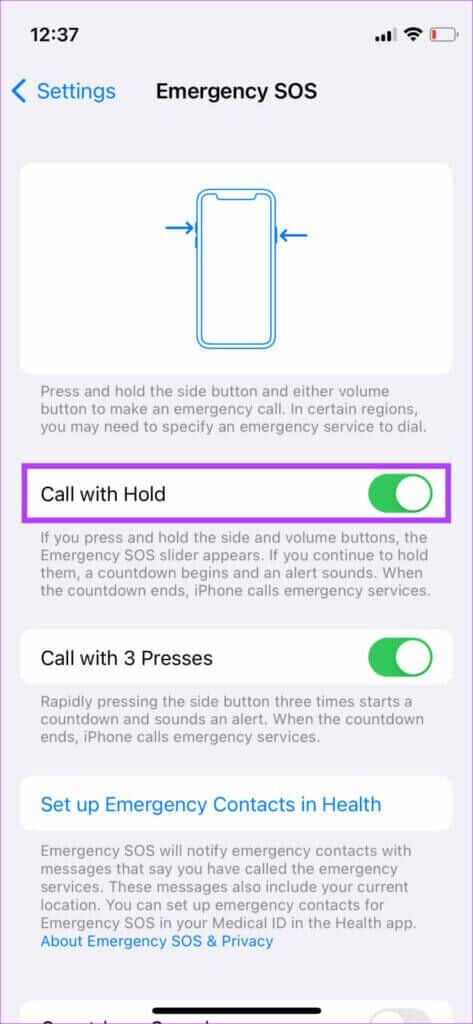
Se você não estiver em posição de usar o controle deslizante, manter pressionada a combinação de botões acionará automaticamente o recurso SOS após alguns segundos. Ative a alternância ao lado desse recurso se for assim que você deseja acionar o SOS de emergência.
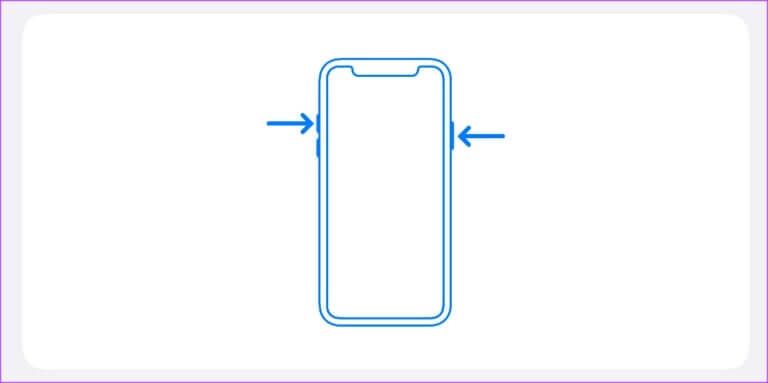
Etapa 3: A segunda opção é "Contato com três cliques". Esta é uma maneira mais simples de acionar o recurso SOS de emergência. Mas você também pode acioná-lo acidentalmente se pressionar um botão Lado/Poder três vezes.
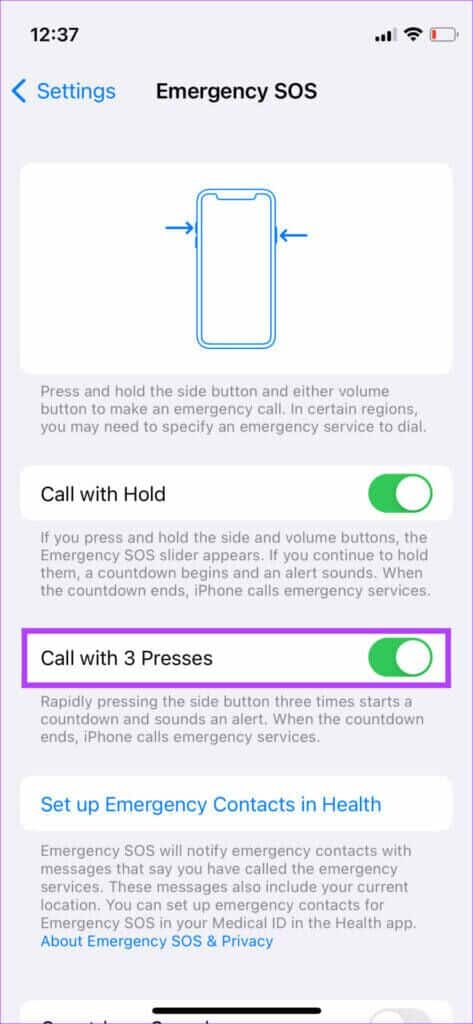
Ative a alternância ao lado desse recurso se desejar ativá-lo. Observe que você pode ativar os dois métodos de acionamento do SOS de emergência e usar o que for mais adequado dependendo da situação.
Passo 4: Em seguida, selecione "Configuração de contatos de emergência em Saúde".
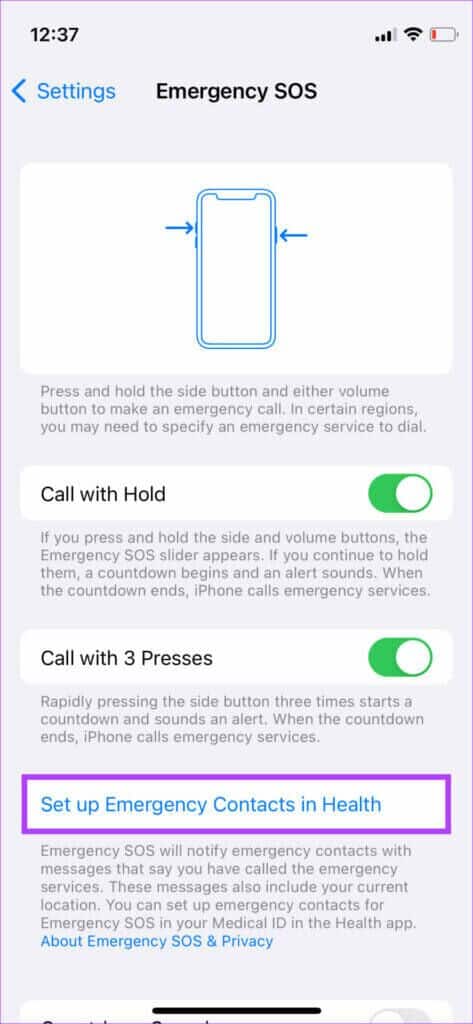
Passo 5: O iPhone solicitará que você crie uma Ficha Médica. Isso incluirá seus dados de saúde, como tipo sanguíneo, alergias, qualquer medicamento que esteja tomando, etc. toque em Crie uma ficha médica seguir.
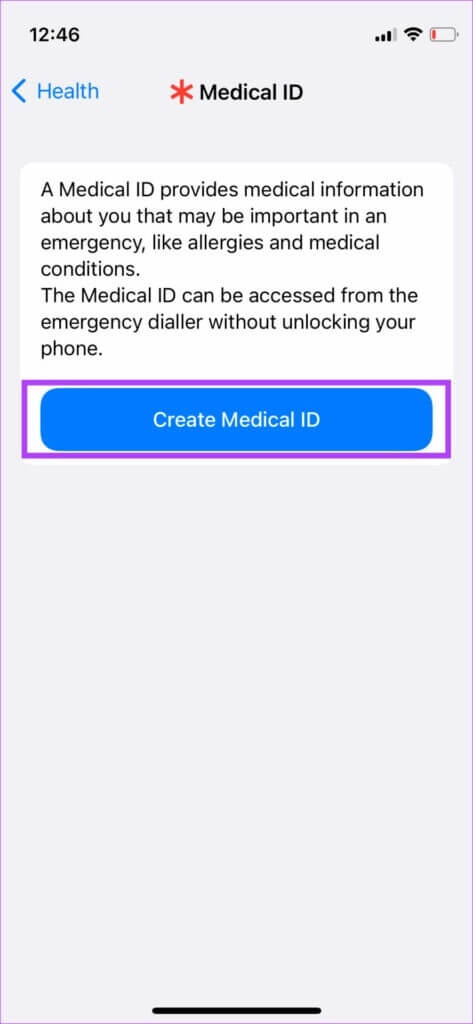
Etapa 6: Entrar Todos os detalhes relacionado a.
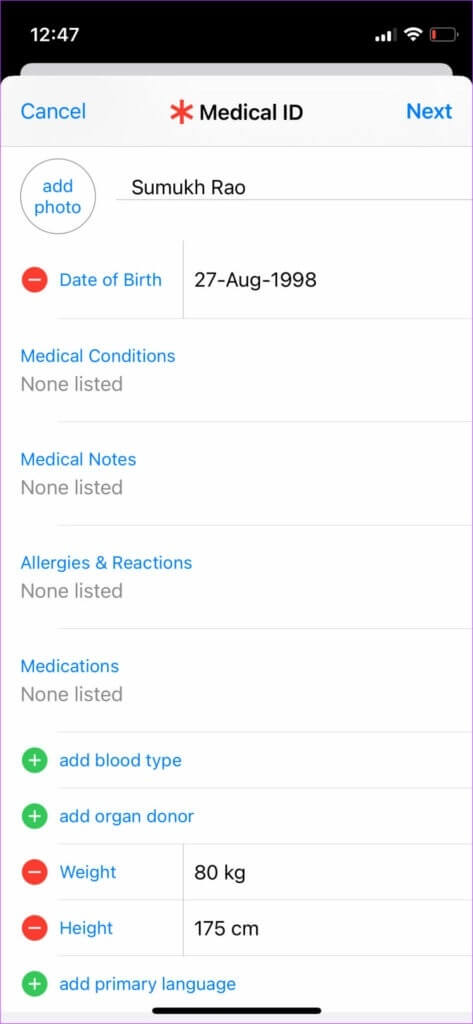
Passo 7: Role para baixo até a seção Contatos de emergência. Adicionar Contatos que você deseja notificar em caso de emergência. Estes podem ser seus familiares ou amigos próximos. Localizar "Adicionar um contato de emergência".
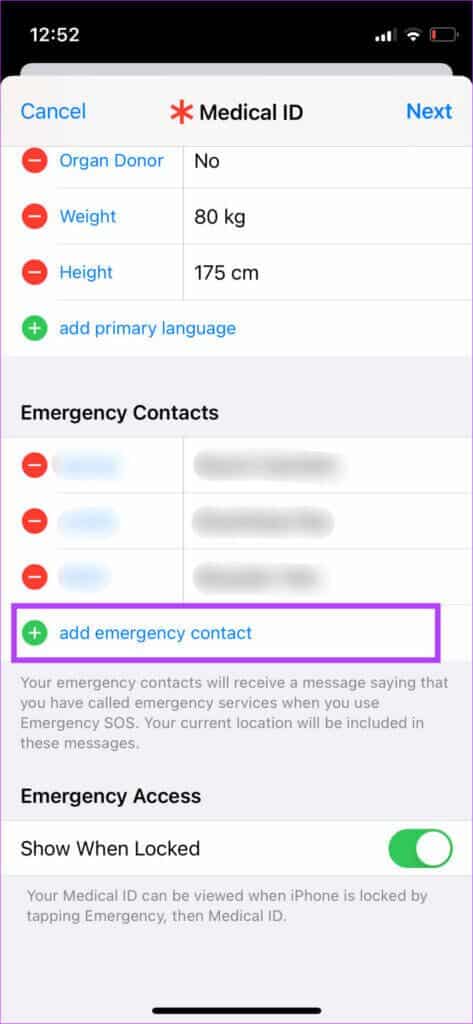
Passo 8: Escolher Contato que você deseja adicionar. Feito isso, selecione Seu relacionamento com o contato. Em seguida, seu iPhone adicionará seu contato de emergência.
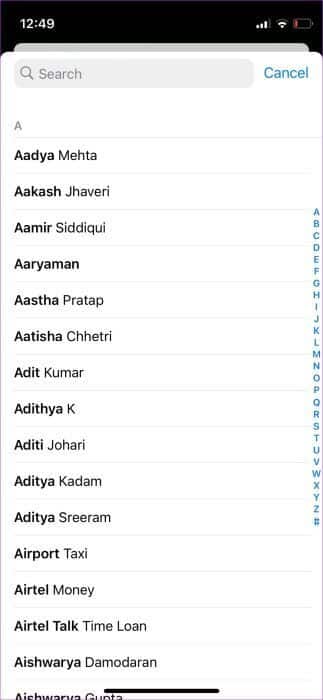
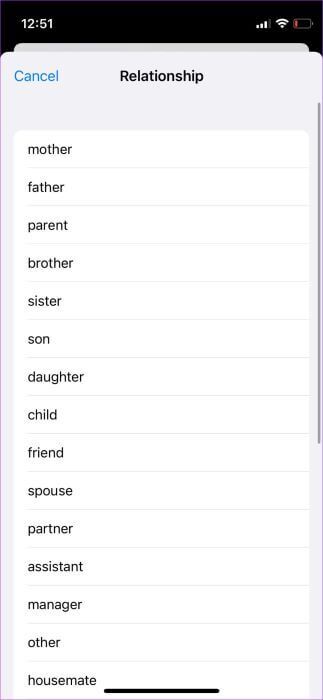
Você pode adicionar vários contatos de emergência clicando no botão verde “+”.
Etapa 9: A alternância na parte inferior determina se seus dados de emergência ficam visíveis quando o iPhone está bloqueado. É melhor deixar isso ativado.
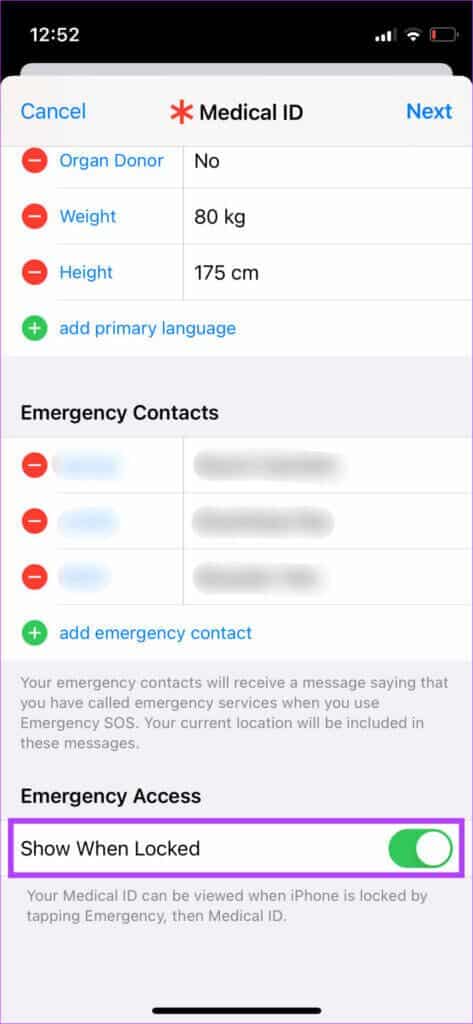
Passo 10: Depois de entrar Todas as informações , Clique "o próximo".
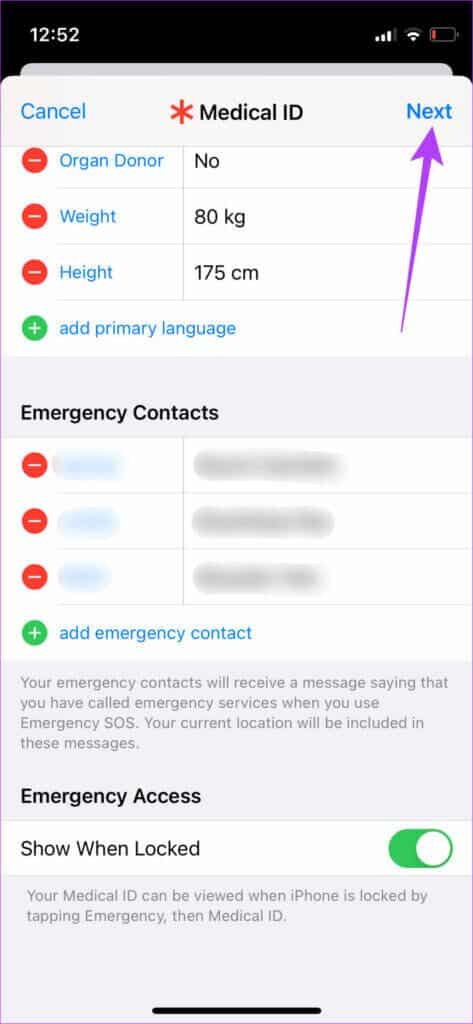
Passo 11: Verifique as informações nesta tela e toque em Feito.
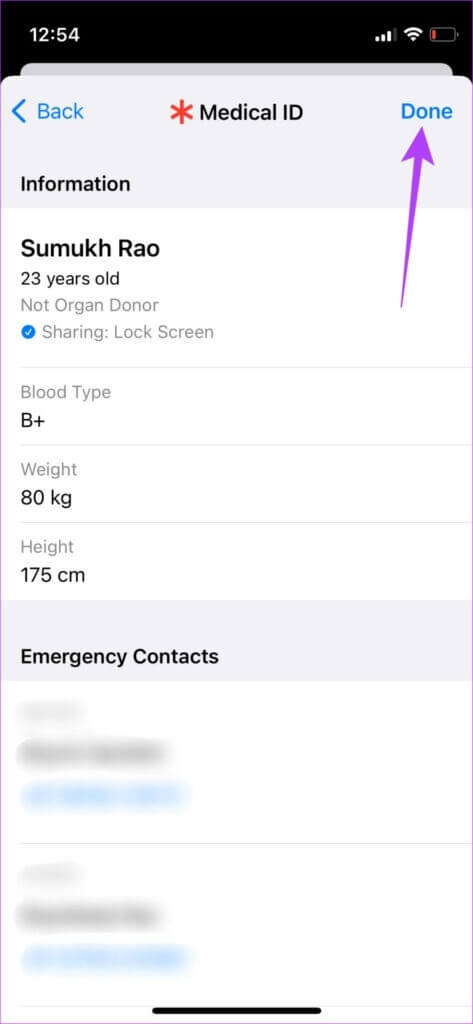
Etapa 12: Consulte o lista de emergência SOS في Aplicativo de configurações. Você verá as informações inseridas. isso completa Configuração de emergência SOS No iPhone.
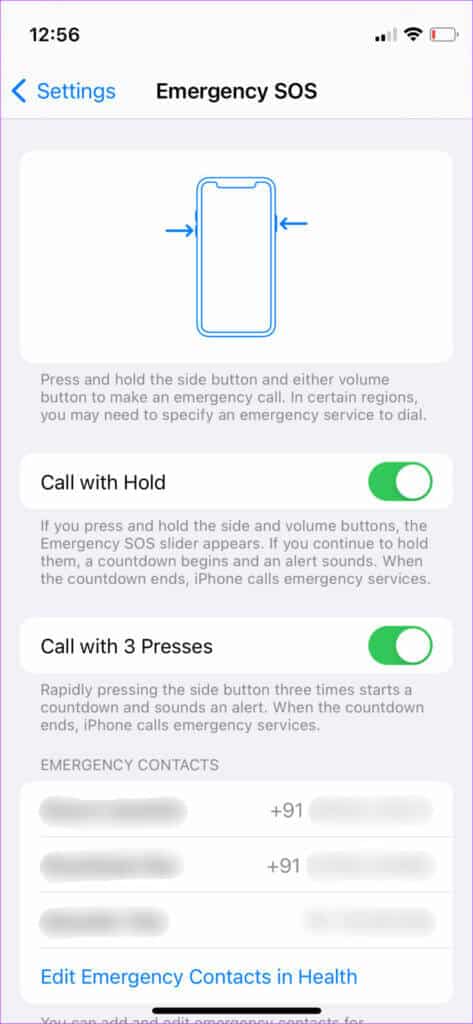
Passo 13: Role para baixo até a parte inferior desta página e você encontrará outra alternância chamada Som de contagem regressiva. Esta é uma escolha importante. Quando ativado, seu iPhone emitirá um som de aviso alto durante a contagem regressiva para alertar alguém próximo sempre que você acionar o recurso SOS de emergência. Ative-o dependendo se você deseja esse som ou não.
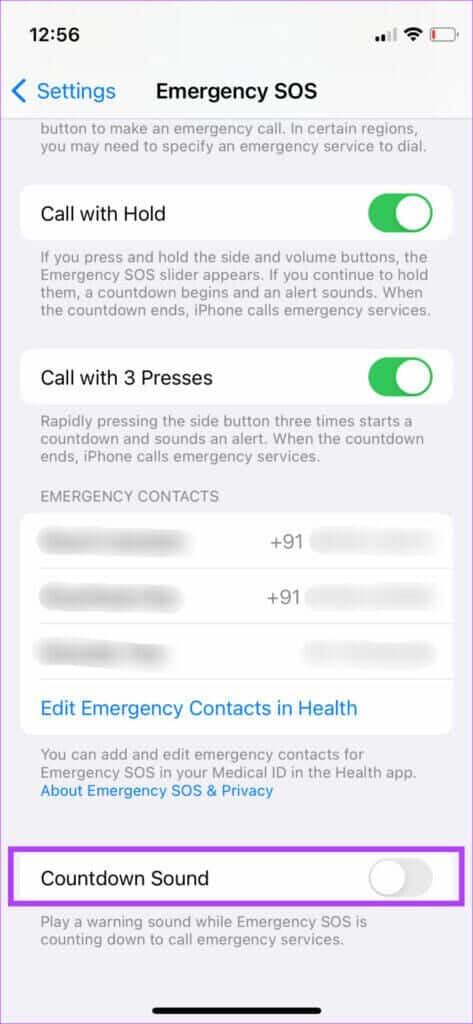
Você pode ativá-lo e testar o som para verificar como os detalhes aparecem. Só depois disso você deve decidir se deseja ativá-lo ou não.
COMO USAR O SOS DE EMERGÊNCIA NO IPHONE
Agora que você configurou o recurso, veja como pedir ajuda e alertar seus contatos em caso de emergência.
Passo 1: Dependendo mecanismo operacional que você escolheu ao configurar o recurso, use a combinação de botões para acionar o SOS de emergência.
Passo 2: O cronômetro de contagem regressiva será iniciado. Você também ouvirá o som se ativá-lo nas opções. Se você acionar o SOS por engano, pressione botão de parada na parte inferior para terminar o processo.
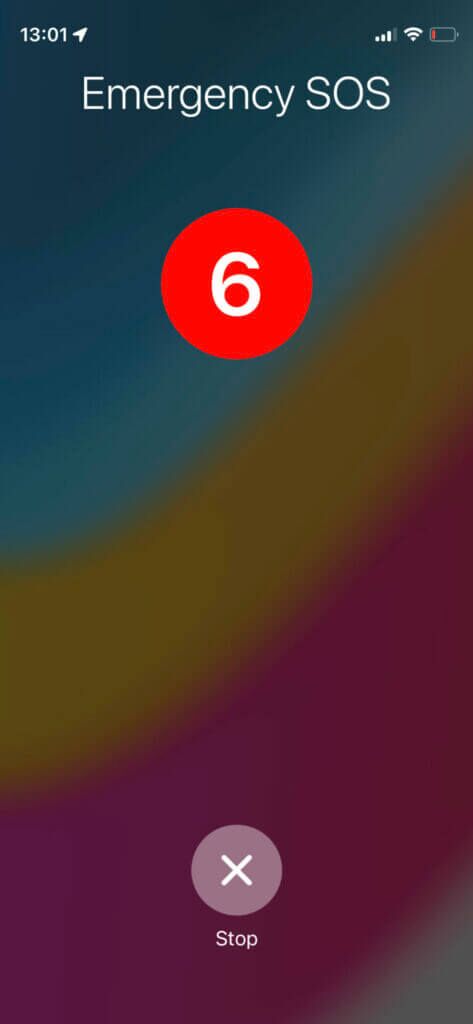
Etapa 3: Depois que o cronômetro terminar, seu iPhone fará uma chamada para os serviços de emergência e também compartilhará sua localização com eles.
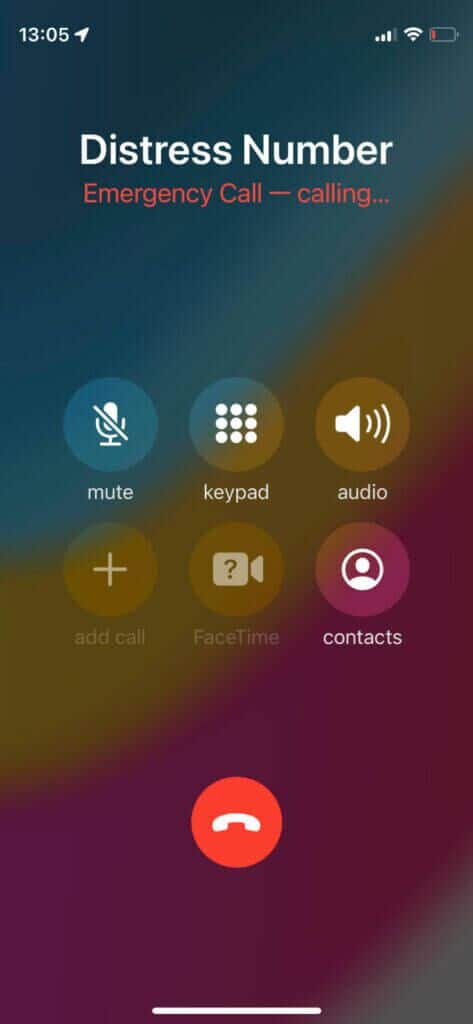
Passo 4: Após o término da chamada, haverá outra contagem regressiva, após a qual seus contatos de emergência receberão um alerta junto com sua localização.
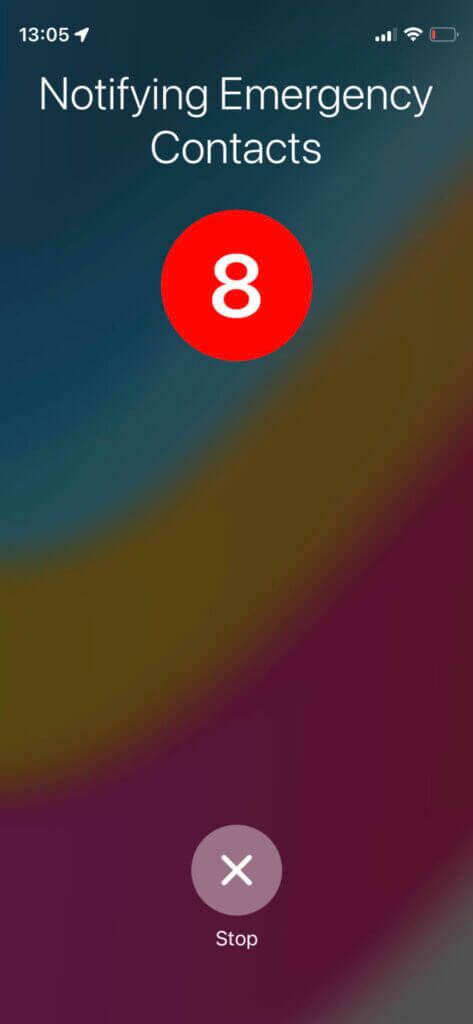
Passo 5: Ao final deste processo, sua ficha médica aparecerá na tela junto com todos os detalhes que você adicionou anteriormente.
Etapa 6: Se você não quiser Ative o SOS de emergência Mas você só quer mostrar sua ficha médica, pressione e segure o botão Lateral e as teclas Aumentar volume juntas por alguns segundos. Em seguida, use o controle deslizante Medical ID para acessar os detalhes.
Ligue para a ajuda do SOS de emergência no seu iPhone
Em uma situação inesperada, o recurso SOS de emergência do seu iPhone pode salvar vidas. É a maneira mais fácil de pedir ajuda e notificar seus entes queridos sobre sua terrível situação e localização. Depois de configurar o SOS de Emergência no seu iPhone, não deixe de compartilhar este artigo com seus familiares e amigos para que eles também o façam.